Er zijn een legio van problemen die zich voor kunnen doen in Google Chrome. Denk hierbij aan websites die niet laden, aan websites die maar half laden of websites die een error code veroorzaken in Google Chrome.
Er zijn echter ook meerdere oplossingen beschikbaar om problemen die zich voordoen in Google Chrome op te lossen. Als Google Chrome niet werkt zijn er stappen die u kunt volgen om uit te vinden waar het probleem in Google Chrome zich voordoet.
Echter, of het probleem met Google Chrome überhaupt wel gerelateerd is aan Google Chrome. Soms ligt het probleem niet in Chrome, maar in bijvoorbeeld internet instellingen of externe software die integreert met Google Chrome.
Meld u dan aan voor onze nieuwsbrief.
Kortom een hele hoop problemen met Google Chrome, maar waar zit het probleem? In dit artikel help ik u om te identificeren waarom Google Chrome niet werkt en wat u eraan kunt doen.
Google Chrome werkt niet
Controleer of Google Chrome geïnfecteerd is met adware
Om te beginnen raad ik u aan om te controleren of er een virusscanner actief is op uw computer en/of deze virusscanner actief is en bijgewerkt.
Er is een hoop adware die zich specifiek richt op de Google Chrome browser en aanzienlijke problemen veroorzaakt. Om uit te sluiten of Google Chrome geïnfecteerd is met adware kunt u een virusscan uitvoeren met Malwarebytes.
Als u niet weet wat adware is, adware is software die zich installeert in een browser, bijvoorbeeld Google Chrome. Na installatie kaapt het bijvoorbeeld de startpagina of zoekmachine en geeft het ongewenste advertenties weer.
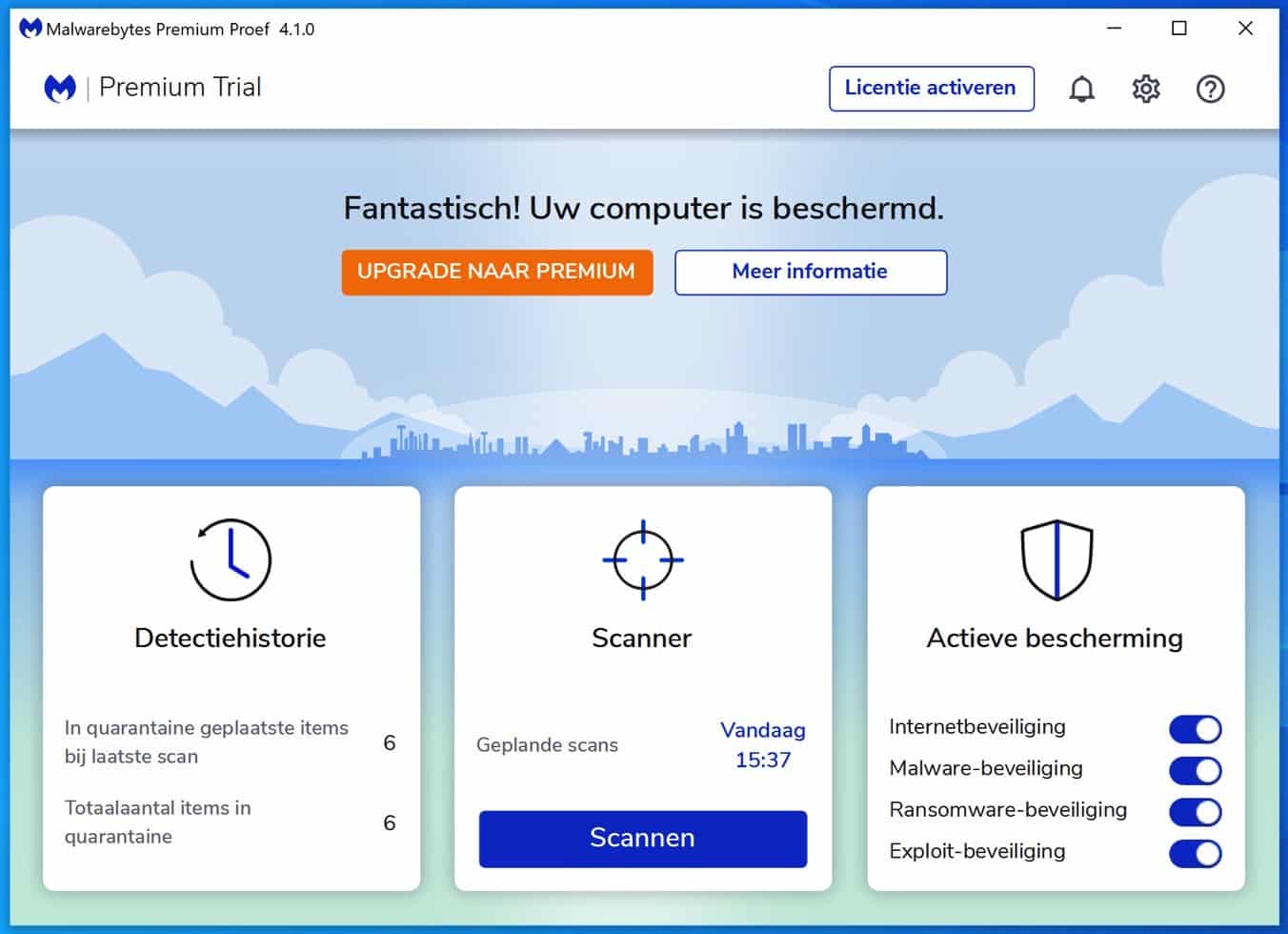
Malwarebytes (directe download) is gratis voor 14 dagen om eventuele adware te detecteren. Als Google Chrome geïnfecteerd is met adware heeft het geen zin om vervolg stappen uit te voeren. Ik raad u daarom aan uw computer te controleren op adware.
Mac gebruikers kunnen in onze gids, Mac opschonen en sneller maken gebruik maken van CleanMyMac X.
Probeer een andere browser
Of het probleem zich alleen in Google Chrome voordoet is te bepalen door tijdelijk een andere browser te gebruiken. Het is belangrijk om te weten of u op de goede plek aan het zoeken bent, namelijk binnen Google Chrome. Misschien zit het probleem wel in Windows, of in software van derden?
Door Firefox te downloaden of door Microsoft Edge te gebruiken kunt u uitsluiten of het probleem wat u ervaart met Chrome zich daadwerkelijk enkele alleen in de Google Chrome browser voordoet.
Browser extensie(s) uitschakelen
Er zijn heel veel browser extensies beschikbaar voor Google Chrome. Browser extensies zijn integraties voor de browser die ontworpen zijn bedoelde om de functionaliteit van Chrome uit breiden.
Echter, soms kan een browser extensie Google Chrome belasten en ervoor zorgen dat Chrome traag wordt of websites verkeerd weergeeft. Het is daarom per browser extensie te bepalen of deze browser extensie problemen veroorzaakt.
Open Google Chrome. In de rechterbovenhoek, klik op de drie puntjes en open het Chrome menu. Klik daarna op “Meer hulpprogramma’s” en daarna op “Extensies”.
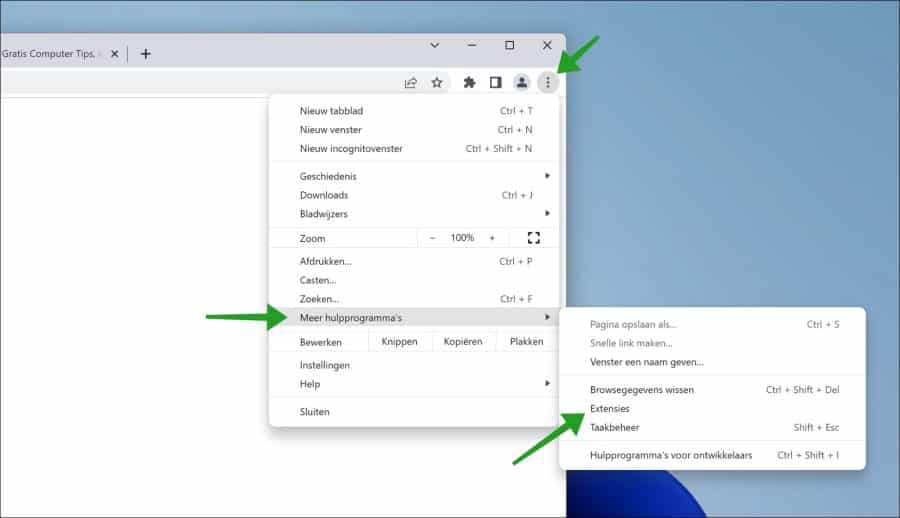
Klik op de blauwe schuif per browser extensie om de extensie tijdelijk uit te schakelen. Zie of hiermee het probleem wat u ervaart met Google Chrome is opgelost.
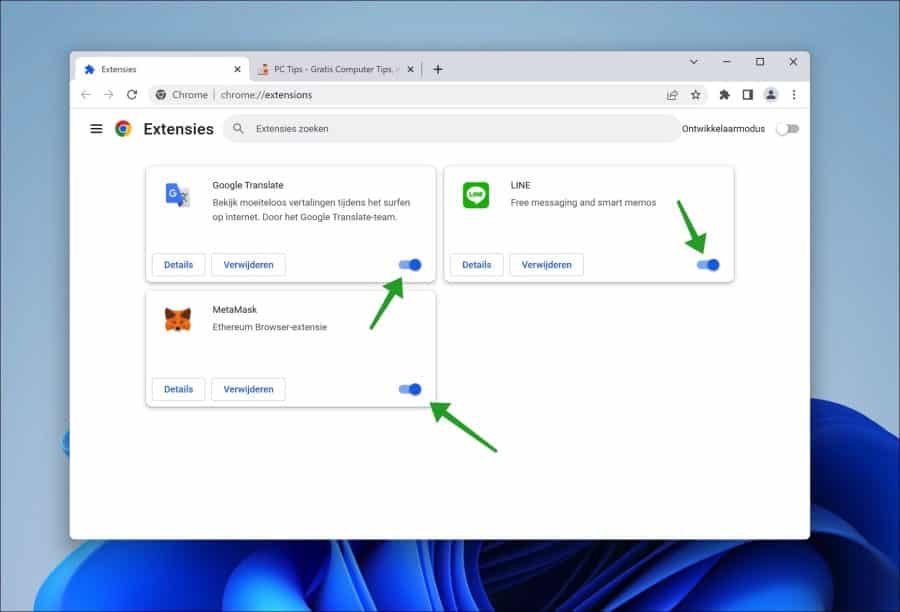
Zo niet, dan gaat u per browser extensie na of die specifieke extensie problemen veroorzaakt door de extensie tijdelijk uit te schakelen. Controleer alle Google Chrome extensies.
Reset Google Chrome naar standaard instellingen
Soms is het nodig om alle instellingen in de Google Chrome browser te herstellen. De reset zoals dat heet kan problemen die zich voordoen in Google Chrome snel oplossen.
Door deze actie gebeurt het volgende:
• Chrome-instellingen en -snelkoppelingen worden gereset
• Extensies worden uitgezet
• Cookies en andere tijdelijke sitegegevens worden verwijderd
Dit heeft geen gevolgen voor bookmarks, geschiedenis en opgeslagen wachtwoorden.
Open Google Chrome. Klik rechtsbovenin op het Chrome menu (drie puntjes) en klik op Instellingen in het menu.
Klik vervolgens links in het menu op “Geavanceerde opties” en daarna op “Resetten en opruimen”. Om Google Chrome te resetten klikt u op “Instellingen terugzetten naar de oorspronkelijke standaardwaarden”.
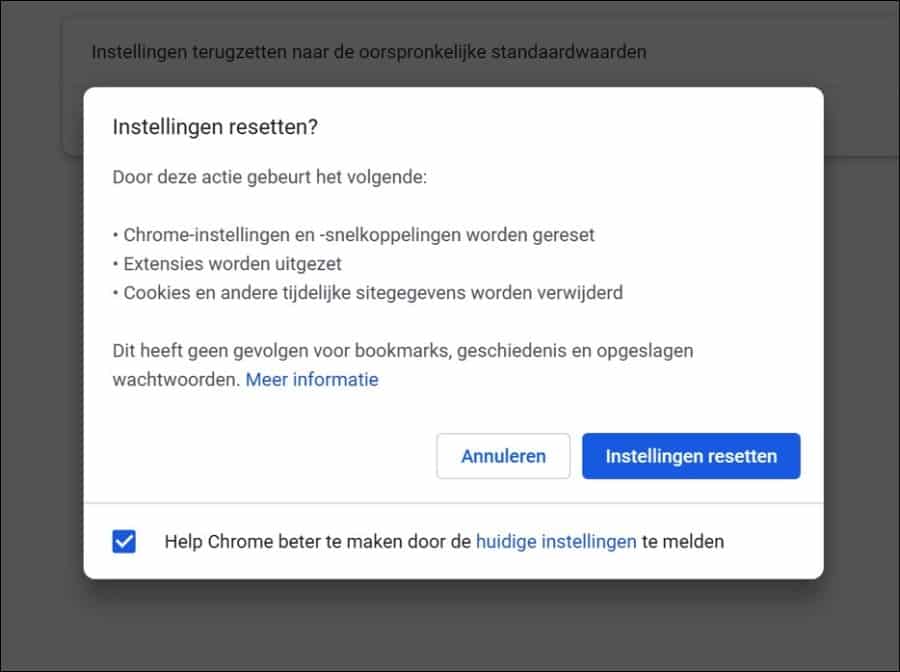
Na de reset bekijkt u of het probleem in Google Chrome is opgelost.
Google Chrome opent niet meer
Als u Google Chrome helemaal niet meer kan openen, dan is het niet mogelijk om instellingen binnen Google Chrome aan te passen.
Het eerste wat u altijd geprobeerd dient te hebben is het herstarten van de PC. Na een herstart worden actieve Google Chrome processen opnieuw opgestart. Daarmee worden oude verwijzingen en processen herstelt en kan Google Chrome vaak weer worden gestart.
Mocht Google Chrome na de herstart nog steeds niet openen, controleer dan of er software van derden actief is op uw computer die Chrome processen blokkeert. Denk hierbij aan antivirus software of firewall software. Ook dient u ten alle tijden over een account te beschikken zonder beperkte rechten.
Aanvullen tips leest u hier: Google Chrome opent niet meer.
Ik hoop u hiermee geholpen te hebben. Bedankt voor het lezen!

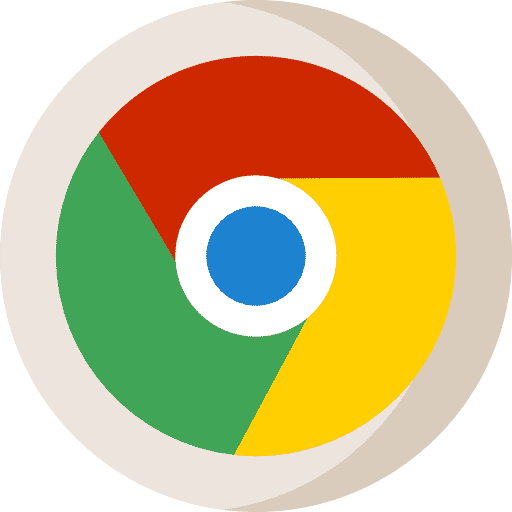
Bedankt voor de tips. Ik heb 2 HP laptops en op allebei werkt plotseling de Chrome browser niet meer. Ik heb Chrome eraf gegooid en opnieuw geïnstalleerd en toen dat niet hiepl zelfs een verse installatie van Windows 10 en Office 365 gedaan, maar Chrome blijft crashen, direct na het openen. Ik kan dus binnen Chrome ook geen instellingen aanpassen. Iemand een idee? Hardware probleem?
Hallo Geo, ik heb niet direct een oplossing. Heeft u op beide laptop’s hetzelfde antivirus programma? Een ad-blocker of iets dergelijks geïnstalleerd? Ik zou het zoeken in overeenkomsten tussen de 2 PC’s, voornamelijk in software op de computer. Ik denk niet dat het hardware is. Werken andere browser’s wel? Probeer Firefox eens.
Groet, Stefan
Goedendag.
Bij google chroom zit er een schild in,op het bureaublad is dat een bescherming of dat iets anders.dank u.
Hallo, dit betekent dat als u Google Chrome opent op de computer via deze snelkoppeling dat Chrome geopend wordt als beheerder (Administrator). Dit past u aan op de volgende manier.
Klik met de rechtermuisknop op het pictogram van de snelkoppeling.
Selecteer Eigenschappen in het menu.
Ga naar het tabblad Compatibiliteit en schakel het selectievakje Dit programma als Administrator uitvoeren uit.
Klik op Toepassen en OK.
Het kan ook betekenen dat het UAC (User account Control) op uw computer op een hoog niveau staat ingesteld. Dit kunt u wijzigen via: https://docs.microsoft.com/nl-nl/mem/intune/user-help/you-need-to-enable-uac-windows
Succes! Groet, Stefan.
Dag google chrome wil van de ene op de andere dag helemaal niet meer starten, er gebeurt niets. Firefox prima
Hallo, ik raadt u aan deze informatie te volgen: https://support.google.com/chrome/answer/142063?co=GENIE.Platform%3DDesktop&hl=nl. Indien niks werkt, ga ik kijken wat ik voor u kan betekenen. Het is mij niet geheel duidelijk welke stappen u al uitgevoerd heeft om het probleem op te lossen.